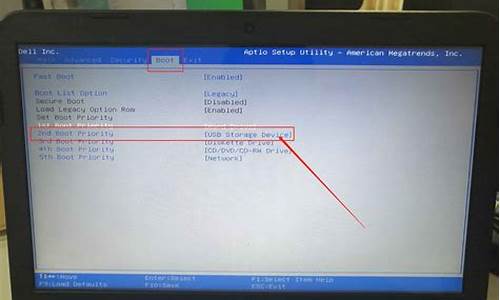mcgs怎么和电脑连接,mcgs怎么实现随电脑系统启动
1.你好,我现在想通过串口,将电脑与MCGS连接进行通信,简单的我从串口调试助手发送数据,MCGS收到即可
2.昆仑通态如何远程汇川下载
3.十万火急求助WIN10系统安装MCGS7.7驱动总是装不上

把PLC上电,接好线,把MCGS组态里的串口或者IP改成电脑的,就可以用电脑与PLC实现模拟了,用的还是模拟运行,然后看都好了,下载到触摸屏时在改回触摸屏的串口或者IP就行了。
MCGS的模拟运行就包括利用串口或者网口进行通信的模拟,连机运行就是连接触摸屏下载程序。
望采纳。。。。
你好,我现在想通过串口,将电脑与MCGS连接进行通信,简单的我从串口调试助手发送数据,MCGS收到即可
MCGS监控2台或者多台S7-200 PLC 硬件需要一个RS232转485的转换器PLC 的3+、8-和转换器的data+、data-相连,MCGS 中“通用串口父设备”下添加对应S7200_PPI 构件驱动,并进入构件,设置设备地址和所用通道;设置“通用串口父设备”的通讯参数,应与PLC 一致。
昆仑通态如何远程汇川下载
以下举例来说看你的知识层面了。第一:手里有支持modbus标准协议的板卡,比如大华的各种板卡,上面带串口,可以和电脑直接连接,然后你在mcgs设备管理器里添加串口父设备,再添加一个串口,设置一下波特率,校验和等,就可以通讯了,这个是成熟产品。第二,应该就是你自己想的这个了,其实这是很麻烦得,比起前一个这个要多学会一种语言比如vb才可以实现,这就是所谓的自由协议。首先要把电脑串口第二和第三脚短路,这样可以让本机发送数据自己接收到。其次,用vb编写一小程序,比如串口调试工具发来数据是11 22 33,我们要接收到后把该数据写入内存,然后mcgs从内存调用,mcgs是不支持自由协议的,但是可以从内存调用到。具体的可以看mcgs帮助里有详细介绍,这里也说不清楚。
我再和你简单说下自由协议个标准modbus协议区别。自由协议是自己定义的比如你发送11 22 33,11表示字头,22表示机器开,33表示机器号,后面还可能有校验和。单片机接收到11 22 33以后就会判断指令并回答,比如发回aa bb cc,这样两边就互相通信了。协议格式比较随意。而modbus协议是统一的,我们直接读取40000以后的字节就行了。具体字节里是什么。自行定义就行。而自由协议不仅格式随意,而且不一定保存在单片机的40000字节里。
十万火急求助WIN10系统安装MCGS7.7驱动总是装不上
1、电脑安装程序MCGS调试助手.exe。
2、触摸屏上电启动时按照提示立刻点击触摸屏,进入系统配置界面。在系统配置界面依次点击系统参数设置→网络,配置触摸屏本机IP,保证和控制器IP在同一网段192.168.1.20。
3、在系统配置界面依次点击物联网,配置触摸屏物联网参数,服务地址默认不改变,其余参数根据需要进行设置。
4、选择Getway-2,确认网关指示灯显示绿色后,点击扫描网络,可以扫描到远程控制器,点击连接,连接AX70控制器成功,可以进行程序远程下载。
昆仑的组态软件,功能还是挺强大的,不过蛋疼的是mcgs嵌入式版的程序,好几年没有更新了,之前尝试过几次,似乎与win10并不兼容,也就没深究。不过刚刚换了新的笔记本,带的正版的win10,不想麻烦去弄个盗版win7,今天研究了一天,终于装上了,并成功的下载程序到触摸屏上。看了下,整个百度,似乎都没人发表说怎么装的,不敢藏私,特拿出来分享。以下正文:我装的是,mcgs嵌入式版7.7,装过的人应该都知道,软件按照win7的方式是可以装的上的,只是中间有一个错误,但是对软件本身的功能并没有什么影响,主要问题是无法与触摸屏连接,有的会直接识别不出,有的识别错误。所以我推测,装的过程中的报错,应该是在预装驱动的时候出错,也就是驱动没装上去。重新打开mcgs的安装包,发觉一个名为USBDrv的文件夹,打开,里面有x,x86两个文件夹,以及一个subsetup.exe文件。推测为驱动安装程序。尝试进行安装,发觉提示和装mcgs7.7时出现的错误一样,应该没错了。之后,我用电脑连上触摸屏,win10将触摸屏识别成了一个不知道什么东西的移动设备。电脑断网(win10会自动联网搜索驱动),将该设备的驱动程序卸载。然后重新手动安装驱动,这下子发觉问题所在了,win10提示在USBDrv文件夹里面找到了驱动,但是提示第三方驱动 INF不包含数字签名信息,这下子就明白了,好办了,禁用win10的强制数字签名认证就ok了,以下符上禁用方法:
1、点击通知,找到并进入“所有设置”。
2、在所有设置中找到并进入“更新和安全。
3、找到恢复,点击“高级启动”下的“立即重启”,重启电脑。
4、重启后选择“疑难解答”。
5、选择“高级选项”。
6、选择“启动设置”。
7、点击“重启”。
8、按提示按“F7”禁用驱动程序强制签名。
9、等电脑重启后重新安装mcgs。
声明:本站所有文章资源内容,如无特殊说明或标注,均为采集网络资源。如若本站内容侵犯了原著者的合法权益,可联系本站删除。